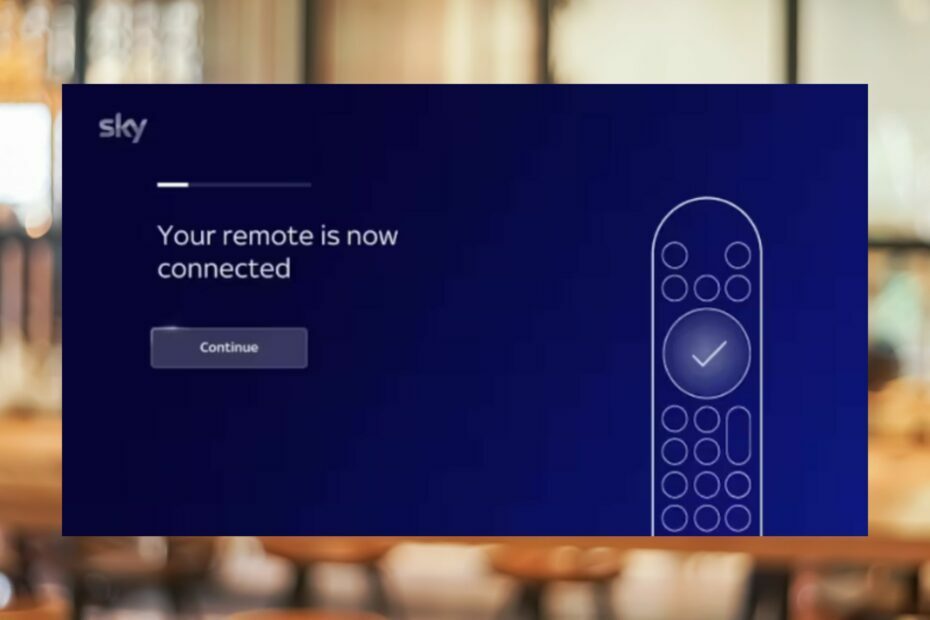- Програмне забезпечення Wake on LAN є безцінним, коли адміністраторам мережі потрібен доступ до машин у мережі, які вимкнені.
- Не всі подібні інструменти однакові, тому ми склали список найкращих з них.
- Ми включили записи, такі як OpUtils, Parallels Access, TeamViewer та інші.
- Продовжуйте читати нижче, якщо вам потрібен новий інструмент для віддаленого пробудження ПК.

OpUtils надасть вам наступне:
- Управління вашими IP-адресами
- Управління вашими портами комутаторів
- Виявлення зловмисників вирішує
- Моніторинг пропускної здатності
- Управління файлами Config
Надайте ІТ-адміністраторам руку допомоги та вирішіть деякі найпоширеніші ІТ-проблеми за допомогою цієї чудової послуги.
Ми всі любимо мати доступ до всіх даних на наших комп’ютерах у будь-який час, незалежно від того, маємо ми фізичний доступ до своїх пристроїв чи ні.
Якщо ви хочете використовувати віддалений робочий стіл або будь-яке інше серверне програмне забезпечення, ви можете залишити свій комп’ютер увімкненим вдома / на роботі, коли ви вийдете. Однак такий підхід витрачає силу.
На щастя, існує інший спосіб віддаленого ввімкнення / вимкнення ПК, коли ви захочете ним користуватися.
Ось де опція Wake-On-Lan (WOL) дуже корисна. Якщо вам потрібно дистанційно увімкнути домашній чи офісний ПК для виконання деяких нагальних та важливих завдань, WOL - це чудова функція, яка вбудована в більшість ПК та серверів.
WOL працює, надсилаючи спеціальний «чарівний пакет» WOL через мережу або Інтернет, завдяки чому «цільовий» ПК прокидається з режиму сну або сплячого режиму.
Пакети Wake-On-Lan зазвичай надсилаються із програмного забезпечення, використовуючи UDP-порти 7 і 9, які можуть активувати пристрій - комп'ютер, сервер, маршрутизатор, комутатор тощо.
Використання WOL дозволяє вашому пристрою перейти в режим низької енергії, коли апарат не використовується, щоб це зробити економити енергію.
Для роботи WOL слід увімкнути як на комп’ютері, яким ви користуєтеся в даний момент, так і на «цільових» ПК / ПК з BIOS вашої материнської плати, а також на мережевому / Ethernet-інтерфейсі.
У цій статті ми розглянемо найкраще безкоштовне та платне програмне забезпечення Wake-on-Lan для Windows 10.
Які найкращі інструменти для пробудження ПК для Windows 10?

Програмні інструменти, що пропонують поглиблений контроль над усіма активами, що є в межах певної мережі, важко знайти, оскільки багато з них не відповідають очікуванням щодо надійності.
Однак OpUtiles, здається, є винятком, оскільки він пропонує безліч інструментів, які роблять його безцінним доповненням до арсеналу будь-якого адміністратора мережі.
Хоча це в основному IP-адреса та програмне забезпечення для управління портами комутатора, цей інструмент призначений для допомоги ефективний моніторинг, діагностика та усунення несправностей ІТ-ресурсів, що також включає функцію Wake-on Інструмент локальної мережі.
Цей інструмент дозволяє адміністраторам мережі виконувати ручне та планове завантаження неактивної машини, яка знаходиться в мережі, забезпечуючи їм безперебійний доступ до всіх мережевих пристроїв.
Найкраща частина OpUtils полягає в тому, що, незважаючи на велику кількість вразливих місць, пов'язаних з протоколами WOL, він не страждає від жодного з них завдяки вбудованим захисним функціям.
Ось деякі інші переваги використання OpUtils:
- Покращене управління IP-адресами
- Ідентифікація неправдивого пристрою
- Моніторинг смуги пропускання
- Налаштування файлового менеджера

OpUtils
Отримайте миттєвий доступ до всіх мережевих пристроїв, незалежно від того, ввімкнені вони чи вимкнені, за допомогою OpUtils сьогодні!

Якщо ви шукаєте програмне забезпечення для будь-якого виду віддаленого доступу, зв’язку та роботи, то вам обов’язково слід спробувати AnyDesk, оскільки він має майже всі інструменти, які вам коли-небудь знадобляться, і багато іншого.
Доступний майже на будь-якій платформі, такі як Windows, macOS, Android, iOS, Linux та ін. Клієнт неймовірно малий, легкий та простий у розгортанні.
Як додатковий бонус, AnyDesk полегшує управління вашими контактами та підключеннями до віддаленого робочого столу, а також налаштуваннями та конфігураціями в Windows.
Завдяки цьому ви нарешті можете зосередитись на своїх проектах, а не на їх адміністрації.
Шифрування - ще одна важлива сторона цієї послуги, завдяки технології шифрування TLS 1.2 та поглибленій перевірці з'єднань забезпечують наскрізну конфіденційність та захищають ваші дані в будь-який час.
Це дає вам можливість мати автономну приватну мережу, яка повністю захищає ваші дані під час роботи віддалених робочих столів Windows, не жертвуючи продуктивністю чи додатковими ресурсами.

AnyDesk
Легко прокиньте свій ПК за допомогою AnyDesk та багато іншого, і все завдяки широкому набору інструментів!

Паралельний доступ є ідеалом рішення для віддаленого робочого столу якщо ви хочете уникнути довгих файлів довідки та навчальних посібників і якнайшвидше розпочати роботу з вмістом на віддаленому комп’ютері.
Parallels Access дозволяє легко ініціювати підключення до віддаленого робочого столу, щоб ви могли віддалено керувати своїм ПК з іншого ПК за допомогою Wake-On-Lan. Ви навіть можете використовувати цей інструмент для управління ПК з мобільного пристрою.
Це програмне забезпечення має основні версії, одну для домашніх користувачів, а іншу для бізнес-акаунтів.
Якщо ви виберете домашню версію користувача, ви можете створити обліковий запис для одного користувача. Ви можете використовувати цей обліковий запис для доступу до п’яти віддалених комп’ютерів одночасно.
У діловій версії ви можете створити кілька облікових записів, що дозволяють отримати доступ до необмеженої кількості віддалених комп’ютерів одночасно.
Обидві версії Parallels Access мають безкоштовну пробну версію, яка допоможе визначити найкращий вибір для ваших потреб.
Простота цього програмного забезпечення робить запуск віддалених програм за допомогою WOL або перемикання між віддаленими програмами дуже простим процесом, навіть для користувачів, які не мали попереднього досвіду.
Процес налаштування надзвичайно безболісний. Просто завантажте безкоштовну програму, встановіть її на ПК з Windows 10, і ваш комп’ютер стане доступним для віддаленого підключення.
Незважаючи на те, що Parallels Access має дуже зручний для споживача користувальницький інтерфейс, його функції безпеки відповідають тому, що можна очікувати від преміум-продукту.
Parallels Access використовує SSL та 256-розрядні стандарти шифрування AES і це не дозволяє спільно використовувати сеанси між хостом і клієнтськими службами.
Покроковий підручник щодо використання функції Parallels Access Wake-on-Lan перейдіть до Сторінка підтримки Parallels Access.
⇒ Отримайте паралельний доступ

TeamViewer є одним із найвідоміших інструментів віддаленого робочого столу з понад 1,7 мільярда реальних ідентифікаторів TeamViewer. Це дуже універсальне програмне забезпечення, яке пропонує вам можливість тримати всі свої комп’ютери, сервери та пристрої під рукою.
Його зручний інтерфейс полегшує людям встановлення вхідних та вихідних віддалених робочих столів та з'єднань комп'ютера з комп'ютером.
Ви можете використовувати цей інструмент для підтримки в режимі реального часу або доступу до файлів та мереж. Ви також можете використовувати його для співпраці в Інтернеті, участі у зустрічах, здійснювати відеодзвінки і навіть спілкуватися з людьми та групами.
Він пропонує можливість підключення між різними платформами, від ПК до ПК, мобільного ПК, ПК мобільного та мобільного мобільного.
TeamViewer також можна використовувати для пробудження одного або декількох віддалених ПК за допомогою функції Wake-on-Lan.
Якщо він правильно встановлений, однією з найважливіших особливостей щодо опції WOL є той факт, що вам не потрібно налаштовувати переадресацію портів, турбуватися про віддалену IP-адресу або використовувати сторонніх виробників інструменти.
Однак вам все одно потрібно ввімкнути функцію Wake-on-Lan у BIOS та диспетчері пристроїв.
Для того, щоб налаштувати функцію Wake-on-Lan у TeamViewer, використовуйте параметри в розділі Додатково> Параметри. Натисніть кнопку Налаштувати поруч із функцією Wake-on-LAN, щоб налаштувати їх.
Якщо ви ніколи не використовували TeamViewer, перевірте це покрокове керівництво допоможе налаштувати WOL.
⇒ Завантажте TeamViewer

Wake on Lan, створений HM Software NL для Microsoft - це утиліта, яка дозволяє надсилати т.зв. «Магічний пакет» через ваш Ethernet або бездротове з'єднання, щоб пробудити будь-який пристрій, сумісний із ВОВ.
Процес конфігурації дещо складніший, ніж інші варіанти, представлені в цій статті, оскільки вам потрібно додати конфігурацію, вказавши унікальне ім'я та MAC-адреса (зазвичай зустрічається в маршрутизаторах).
Ви також можете створити кілька файлів конфігурації та додати зображення, щоб легко розрізняти та перемикатися між ними.
⇒Отримати функцію Wake on LAN

RemotePC має простий інтерфейс, який дозволяє вам без особливих зусиль отримувати доступ до віддалених комп’ютерів цілодобово та без вихідних та насолоджуватися свободою роботи з будь-якого місця.
Порівнюючи його з іншими продуктами високого класу, такими як TeamViewer та Parallels Access, він має одне з найбільш простих для розуміння меню. Інструмент не надає багатофункціональних панелей інструментів або можливостей дошки.
Ви можете налаштувати RemotePC, завантаживши та встановивши клієнтську програму на локальній та віддаленій машинах. Коли програма запущена, ви побачите простий інтерфейс, в якому перераховані всі доступні віддалені машини.
Після того, як ви призначите своєму апарату ім'я та створити пароль (код доступу), ви можете легко підключитися з будь-якої іншої машини.
RemotePC також може створити одноразовий код доступу, яким ви можете поділитися з іншими користувачами. Однак ми не вважаємо цю функцію настільки практичною.
Що ж, вам потрібно працювати з дванадцятизначним ідентифікатором доступу та чотиризначним ключем, щоб отримати доступ до відповідного комп’ютера. Це вимагає часу, а також є ризик ввести неправильний ключ. Для порівняння TeamViewer автоматично надсилає електронне повідомлення з кодом доступу.
Після створення віддаленого з’єднання RemotePC відкриває вікно, яке відображає робочий стіл віддаленого ПК. Він пропонує просте меню у верхній частині вікна, яке дозволяє встановлювати роздільну здатність, надсилати натискання клавіш, писати нотатки та інші стандартні віддалені функції.
Інші програми, представлені в цій статті, є більш складними за пропонованими функціями, що дозволяють отримати доступ до тонкої настройки різних опцій, таких як дошки та аудіо.
⇒Отримайте RemotePC

Сонячні вітри це легкий і простий у налаштуванні варіант, що робить його дуже хорошим варіантом для швидкої установки та налаштування в системі, а також є абсолютно безкоштовним.
Для налаштування SolarWinds потрібно мати IP та MAC-адреси віддаленої машини, до якої потрібно підключитися.
Ми пропонуємо вам натиснути програму правою кнопкою миші, натиснути Властивості, і тоді ви знайдете кнопку Налаштувати. Далі потрібно знайти вкладку Додатково та прокрутити донизу, щоб перевірити, чиПрокинься на Magic Packet"Параметр встановлений на"Увімкнено‘
Поки в BIOS увімкнено функцію «Wake-up-on-Lan», SolarWinds працює надзвичайно добре. Вам просто потрібно натиснути кнопку «Прокинутись», і вона автоматично надішле «Чарівний пакет» на IP та MAC-адресу віддаленої машини, на якій ви хочете відновити свою роботу.
⇒Отримайте SolarWinds WOL

Це просте програмне забезпечення, яке пропонує кращий візуальний досвід порівняно з SolarWinds WOL.
Aquilatech WOL пропонує деякі функції для усунення несправностей WOL шляхом моніторингу пакетів пробудження, що надсилаються та приймаються, а також має вбудований сканер для перегляду функціональності WOL хост-машин.
Основні характеристики Aquilatech WOL:
- Пробудження віддаленої машини, яка підтримує Magic-Packet WOL
- Завершує роботу доменних комп’ютерів Windows
- Відстежує та відображає вхідні пакети WOL - корисно для вирішення проблем мережевої маршрутизації
- Мережевий сканер - полегшує огляд мереж та додавання хостів
- Можливість перевірити пінг вибраного віддаленого комп’ютера для відображення його стану
- Можливість екстреного вимкнення всіх визначених комп’ютерів одночасно
- Заплановані пробудження / відключення
- Інтерфейси командного рядка та GUY
- Можливість автоматичного запуску з Windows
- Надсилайте сповіщення електронною поштою за допомогою вбудованої системи планування
- Може використовуватися як у статичних мережах, так і в мережах, що адресують DHCP
- Звукові сповіщення, коли хости змінюють стан
- Підтримує пробудження через Інтернет за допомогою WOLAgent.
⇒Отримати Aquilatech

Ця програма виглядає краще, ніж більшість простих інструментів WOL, представлених у цій статті. Як результат, він пропонує трохи більше функціональних можливостей.
Безкоштовна версія EMCO WakeOnLan робить не набагато більше, ніж більшість інших перелічених безкоштовних програм тут, але гарний інтерфейс дозволяє полегшити навігацію та дозволяє користувачам дуже коригувати параметри швидко.
Платна версія пропонує більшу гнучкість і має корисні функції управління та засоби реєстрації.
Основні характеристики EMCO WakeOnLan:
- Швидке та легке ввімкнення мережевих ПК
- Автоматичні етапи Wake-on-Lan для збору MAC-адрес для надсилання пакетів WOL
- Дозволяє живити один або кілька мережевих ПК
- Проста автоматизація запланованих процесів, визначених датою / часом або регулярними періодами (щодня, щотижня тощо)
- Працює в мережах будь-якого масштабу
- Можливість пробудження ПК, розташованих в тій самій підмережі або між ними
⇒Отримайте EMCO WakeOnLan
Ця стаття має на меті надати вам зрозумілий аналіз усіх опцій програм віддаленого пробудження ПК для Windows 10. Ми охопили як платні, так і безкоштовні версії.
Прийняття обґрунтованого рішення щодо функцій Wake-on-LAN різних програмних рішень, безсумнівно, допоможе вам.
- Управління вашими IP-адресами
- Управління вашими портами комутаторів
- Виявлення зловмисників вирішує
- Моніторинг пропускної здатності
- Управління файлами Config
Дякуємо, що прочитали цей посібник. Якщо у вас є якісь пропозиції чи коментарі, сміливо використовуйте розділ коментарів нижче.
![Як увімкнути віддалене керування в Microsoft Teams [Screen Share]](/f/19f73bfbec029dc7113aef244468bd64.png?width=300&height=460)